IE11の[新しいタブ]ページで頻繁に表示されるサムネイルの数を変更する
Internet Explorer 11を試してみたところ、まだ 固定数 新しいタブページのサムネイル行の数。 行数は動的であり、現在のディスプレイ解像度とブラウザウィンドウサイズに依存する必要があると私は考えています。 ただし、IE11の[新しいタブ]ページで頻繁にアクセスするWebサイトのサムネイルの数は、依然として2行に厳密に制限されています。 このチュートリアルでは、行数を増やしてブラウザの新しいタブページをより便利にする方法を見ていきます。
広告
頻繁にアクセスするサイトのサムネイルの行数を変更する唯一の方法は、レジストリの編集です。 マイクロソフトがIE設定でこのパラメーターを構成するための簡単なオプションを提供していない理由がわかりません。 IEのデフォルトの外観は次のとおりです。

これらの簡単な手順に従ってみましょう。
- InternetExplorerを閉じます。
- レジストリエディタを開きます(方法を見る).
- 次のキーに移動します。
HKEY_CURRENT_USER \ Software \ Microsoft \ Internet Explorer \ TabbedBrowsing \ NewTabPage
そのキーが存在しない場合は、作成するだけです。
ヒント:できます ワンクリックで任意のレジストリキーにアクセス. - 新しいを作成します DWORD 上記のキーの値は NumRows 右ペインを右クリックして、[新規]-> [DWORD値(32ビット)]を選択します。 その値を、IEの[新しいタブ]ページに必要な行数に設定します。 下のスクリーンショットでは、3に設定しています。 で行数を指定する必要があることに注意してください 10進数、16進数ではありません。
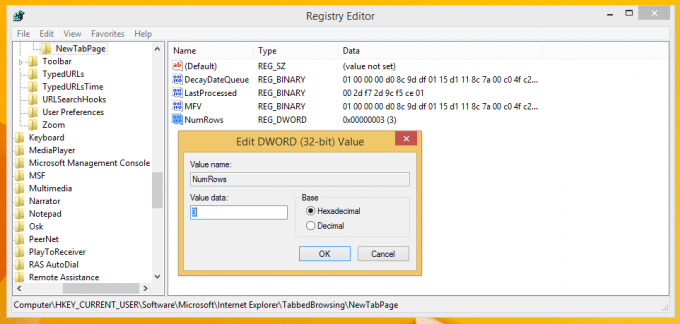
- 次に、Internet Explorer 11を実行し、[新規]タブボタンをクリックします(またはキーボードのCtrl + Tショートカットを押します)。
結果は次のようになります。 この便利なトリックは、Windows 7およびVista(該当する場合)のIE9およびIE10でも機能します。 行数を増やすと、スクロールバーが表示されます。 サポートされる行の最大数は5であるため、最も頻繁にアクセスされるWebサイトを合計25個表示できます。
この便利なトリックは、Windows 7およびVista(該当する場合)のIE9およびIE10でも機能します。 行数を増やすと、スクロールバーが表示されます。 サポートされる行の最大数は5であるため、最も頻繁にアクセスされるWebサイトを合計25個表示できます。


